利用剪切蒙板打造独特图形——Illustrator技巧分享
作者:一只团团 •更新时间:2024-04-26 05:13:03
Adobe Illustrator作为一款专业的设计软件,其剪切蒙板功能可以轻松地将素材剪切成各种有趣的形状。在本文中,我们以Adobe Illustrator CS5版本为例,演示剪切蒙板的使用方法,让您快速掌握这一技巧。
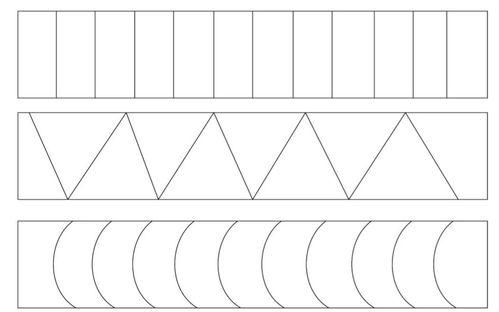
打开素材图片并绘制图形
首先,打开您需要进行剪切的素材图片。接着,在图片上绘制一个星形或其他任意图形,并使用选择工具将该图形和底图一起选中。
建立剪切蒙板
1. 选择“对象” -> “剪切蒙板” -> “建立”,或使用快捷键Ctrl 7,即可建立一个剪切蒙板,将素材裁剪成所选图形的形状。
移动蒙板里的图片位置
若需要调整蒙板内素材的位置,可Ctrl 选择工具选中底层素材,然后移动素材即可轻松完成调整。
释放剪切蒙板
完成剪切后,若需要释放剪切蒙板图形,恢复原始状态,可选择“对象” -> “剪切蒙板” -> “释放”,或使用快捷键Alt Ctrl 7。
剪切文字形状
除了图形,剪切蒙板还可应用于文字。在素材上输入任意文字,然后将文字与素材一起选中。执行与步骤3相同的操作,即可创建文字形状的剪切蒙板,呈现出独特的效果。
通过以上步骤,您可以充分利用Illustrator的剪切蒙板功能,将素材剪切成各种有趣的形状,为您的设计作品增添更多创意与个性。希望这些技巧能够帮助您更好地运用Illustrator,创作出令人惊艳的作品!
本文由用户上传,如有侵权请联系删除!

